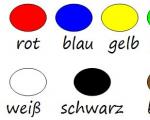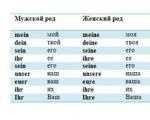डिजिटल कैमरा कैसे सेट करें।
 यह आलेख कैमरे पर वीडियो शूट करने से पहले की जाने वाली सेटिंग्स पर केंद्रित होगा। उदाहरण के तौर पर, हम कंपनी से एसएलआर कैमरे का उपयोग करेंगे कैनन. इन सेटिंग्स के साथ शूट की गई सामग्री वीडियो एडिटर में आगे की प्रक्रिया के लिए सबसे उपयुक्त होगी।
यह आलेख कैमरे पर वीडियो शूट करने से पहले की जाने वाली सेटिंग्स पर केंद्रित होगा। उदाहरण के तौर पर, हम कंपनी से एसएलआर कैमरे का उपयोग करेंगे कैनन. इन सेटिंग्स के साथ शूट की गई सामग्री वीडियो एडिटर में आगे की प्रक्रिया के लिए सबसे उपयुक्त होगी।
तो सबसे पहले हमें जो करना है वह है कैमरा ले जाएँ मैनुअल शूटिंग मोडतो आप जैसे मान सेट कर सकते हैं सफेद संतुलन, आईएसओ, शटर गति और एपर्चर. यानी आपको सभी स्वचालित सेटिंग्स को अक्षम करना होगा।
उदाहरण के लिए, वीडियो शटर स्पीड को ऑटो से मैन्युअल और व्हाइट बैलेंस को ऑटोमैटिक से सबसे उपयुक्त लाइट पर स्विच करें। मैं आपको मैनुअल फोकस मोड चालू करने की भी सलाह देता हूं। चूंकि कैमरों पर ऑटोफोकस काफी धीमा और शोर वाला है। आगे आपको चाहिए छवि शैली बदलें. क्योंकि, डिफ़ॉल्ट रूप से, यह डिजिटल तीक्ष्णता के साथ एक बहुत ही विपरीत चित्र पर सेट होता है। जो भविष्य में छाया में विवरण निकालने की अनुमति नहीं देगा और तीक्ष्णता अधिक दिखाई देगी उससे भी बुरा, जिसे आप पोस्ट प्रोसेसिंग के दौरान जोड़ सकते हैं।
तो हम छवि शैलियों में जाते हैं और कस्टम वाले में से एक का चयन करते हैं (उदाहरण के लिए, पहला वाला) बटन दबाएं "जानकारी"और इसकी सेटिंग में जाएं। यहाँ पैराग्राफ में "चित्र शैली"चुनना "तटस्थ" (तटस्थ)।
आगे स्लाइडर तीक्ष्णता और कंट्रास्ट (तीक्ष्णता और कंट्रास्ट)पूरी तरह से माइनस बाईं ओर (सभी 4 डिवीजनों के लिए) ले जाएं। ए परिपूर्णतादो डिवीजनों द्वारा नीचे स्थानांतरित कर दिया गया। ये सबसे इष्टतम सेटिंग्स हैं जिनमें छवि में सबसे बड़ी मात्रा में विवरण रहता है। अब आपको चाहिए वीडियो रिकॉर्डिंग के लिए फ्रेम दर समायोजित करें. इसलिए, यदि आप किसी फिल्म के समान चित्र प्राप्त करना चाहते हैं, तो चुनें 24 एफपीएस. क्योंकि फिल्म पर फिल्मों की शूटिंग के दौरान प्रति सेकंड फ्रेम की ठीक इसी संख्या का उपयोग किया जाता है। अगर चुनें 25 (पीएएल (यूरोपीय टीवी प्रारूप) के लिए)या 30 (एनटीएससी (यूएस प्रारूप) के लिए),तब तस्वीर टेलीविजन होगी, जैसा कि समाचार में है।
धीरज के बारे में अधिक. आदर्श रूप से, इसका मान इसके बराबर सेट किया जाना चाहिए 24 और 25 एफपीएस के लिए 1/47-1/50 या 30 एफपीएस के लिए 1/60।इन सेटिंग्स पर, फ्रेम में गति बहुत तेज नहीं होती है और कृत्रिम प्रकाश स्रोतों की झिलमिलाहट नहीं होती है। यही है, वे इसे एक बार डालते हैं और अब आप इसे छू नहीं सकते एक्सपोजर को मूल्यों का उपयोग करके समायोजित किया जा सकता है आईएसओ और एपर्चर. मैं ध्यान देता हूं कि कभी-कभी आपको धुंधली पृष्ठभूमि (क्षेत्र की छोटी गहराई) प्राप्त करने के लिए तेज धूप में एपर्चर को पूरी तरह से खोलने की आवश्यकता होती है, जबकि आपको शटर गति को कम करना पड़ता है।
हमारे समय के सरल आविष्कारों में से एक डिजिटल कैमरे हैं, जिनमें अन्य चीजों के साथ स्वचालित शूटिंग मोड भी है। अब, यदि आवश्यक हो, तो क्षणों को जल्दी से पकड़ें और कैप्चर करें रोजमर्रा की जिंदगीकठिनाइयाँ उत्पन्न नहीं होती हैं। रचनात्मक प्रयोगों की लालसा के साथ-साथ लीवर और बटन की पेचीदगियों को समझने और कैमरे को सेट करने का तरीका सीखने की इच्छा थोड़ी देर बाद प्रकट होती है।
एकल शॉट शूट करने से पहले, पेशेवर फ़ोटोग्राफ़र शूटिंग सेटिंग बदलने और परिणामों की तुलना करने में एक मिनट से अधिक समय लगाते हैं। कोई सार्वभौमिक सेटिंग्स नहीं हैं - शूटिंग मोड और मापदंडों को दिन के समय और प्रकाश व्यवस्था, मौसम की स्थिति, फोटो के विषय और उसके उद्देश्य के अनुरूप होना चाहिए - चाहे वह 10x15 पारिवारिक फोटो हो या एक विशाल पोस्टर। चलिए सरल शुरू करते हैं। मुद्रित फोटो का आकार उस फ्रेम आकार द्वारा निर्धारित किया जाता है जिसे आपने कैमरा सेटिंग में सेट किया है। सबसे आम प्रारूप 10x15 सेमी है, यह 1920x1280 के छवि आकार और उसके करीब के मूल्यों से मेल खाता है। यह 2 मेगापिक्सेल रिज़ॉल्यूशन इस प्रारूप में उच्च-गुणवत्ता वाली फ़ोटो प्रिंट करने के लिए पर्याप्त है, और आपका मेमोरी कार्ड अधिक चित्र रखने में सक्षम होगा। यदि आपका लक्ष्य बिना साधारण उच्च-गुणवत्ता वाली तस्वीरें हैं कलात्मक प्रसंस्करणवी ग्राफिक्स संपादक, चमक, कंट्रास्ट और संतृप्ति को एक साथ समायोजित करें। फ्रेम के थोड़े धुंधलेपन के साथ, तीक्ष्णता समायोजन फ़ंक्शन सामना कर सकता है। प्रत्येक आधुनिक कैमरे में मौजूद सभी उपलब्ध दृश्य विधाओं का अध्ययन करना अतिश्योक्तिपूर्ण नहीं होगा। कभी-कभी किसी विशेष दृश्य को चुनने से मदद मिल सकती है जब आपको जल्दी से तस्वीर लेने की आवश्यकता होती है, उदाहरण के लिए, आतिशबाजी, खेल आयोजनों, या लगातार चलने वाले बच्चों की शूटिंग करते समय। विभिन्न भूखंडों में महारत हासिल करने के बाद, प्रोग्राम मोड पर जाने का समय आ गया है। उनमें से सबसे सरल - "पी" - कॉम्पैक्ट में भी मौजूद है डिजिटल कैमरों. इस मोड में, आप श्वेत संतुलन (डब्ल्यूबी), संवेदनशीलता (आईएसओ), ऑटोफोकस मोड और कुछ अन्य जैसे मापदंडों को मैन्युअल रूप से बदल सकते हैं:- श्वेत संतुलन - इस तथ्य के कारण कि विभिन्न प्रकाश स्रोतों का रंग तापमान काफी भिन्न होता है, कैमरा, या अंदर स्थित फोटोमैट्रिक्स, रंगों को सटीक रूप से पुन: उत्पन्न करने में असमर्थ होता है। रंग सुधार के लिए अंतर्निहित तापमान संवेदक हमेशा सफेद संतुलन को सही ढंग से सेट करने में मदद नहीं करता है। इसलिए, इस पैरामीटर को मैन्युअल रूप से सेट करना संभव है।
- आईएसओ मैट्रिक्स की संवेदनशीलता है, प्रकाश के प्रति इसकी संवेदनशीलता। उच्च मूल्यआईएसओ का मतलब है कि आप कम रोशनी में तस्वीरें ले सकते हैं। तेज धूप में, संवेदनशीलता को न्यूनतम मूल्यों में से एक लेना चाहिए।

सभी कैनन डीएसएलआर उपयोगकर्ताओं के लिए, हमने आपके कैमरे को पकड़ने और इसे अधिक प्रभावी ढंग से उपयोग करने में आपकी सहायता के लिए कुछ टिप्स, ट्रिक्स और ट्रिक्स तैयार किए हैं। लेख शुरुआती और अधिक अनुभवी उपयोगकर्ताओं दोनों के लिए रुचिकर होगा।
कोई भी डीएसएलआर, मॉडल की परवाह किए बिना, एक सूक्ष्म रूप से ट्यून किया गया उपकरण है जो अच्छी तरह से काम करने वाले यांत्रिक तत्वों और उच्च तकनीक वाले इलेक्ट्रॉनिक्स दोनों को जोड़ता है।
अधिकांश उपयोगकर्ता अपने कैमरों की कार्यक्षमता का केवल एक छोटा सा हिस्सा उपयोग करते हैं। आंशिक रूप से इसका कारण नौसिखिए फोटोग्राफरों के अनुभव की कमी या उनके डीएसएलआर की क्षमताओं का खराब ज्ञान है, लेकिन कई मामलों में इसका कारण पूरी तरह से अलग चीज है - निर्माता द्वारा निर्धारित कार्यक्षमता और नियंत्रण की विशेषताओं में।
कभी-कभी कैनन कैमरा फ़ंक्शंस को समूहीकृत करने के लिए सबसे स्पष्ट और तार्किक विकल्प नहीं चुनता है, जो उपयोगकर्ता को यह स्पष्ट नहीं करता है कि उन्हें कैसे एक्सेस किया जाए (और यहां तक कि निर्देश हमेशा इस मुद्दे पर स्पष्टता नहीं जोड़ते हैं)। इसलिए, अपने कैनन डीएसएलआर का प्रभावी ढंग से उपयोग करने के लिए, आपको यह जानने की आवश्यकता है:
छवि प्रारूप के रूप में रॉ का चयन करें
डीएसएलआर उपयोगकर्ता के लिए कई छवि प्रारूप और गुणवत्ता विकल्प उपलब्ध हैं, लेकिन सर्वोत्तम परिणामों के लिए आपको हमेशा रॉ (असम्पीडित या दोषरहित संपीड़ित) का चयन करना चाहिए। इस प्रारूप में छवियां टोन की बेहतर श्रेणी दिखाती हैं और संपादन करते समय आपको अधिक विगल स्पेस भी देती हैं। इस छवि प्रारूप का चुनाव लगभग हमेशा उचित होता है।
यदि JPEG में शूटिंग कर रहे हैं, तो उच्चतम गुणवत्ता चुनें।
जबकि आपको ज्यादातर मामलों में रॉ प्रारूप का उपयोग करना चाहिए, ऐसी स्थितियां हैं जहां उच्चतम गुणवत्ता वाले जेपीईजी का चयन करना है। उदाहरण के लिए, यदि आप छवियों की एक सतत श्रृंखला शूट करने जा रहे हैं, तो अधिकतम गुणवत्ता वाले जेपीईजी का चयन करें - इस तरह आप कैमरे के शूटिंग समय को तब तक बढ़ा सकते हैं जब तक कि इसका बफर भर न जाए।
यदि आवश्यक हो तो अपने मेमोरी कार्ड में जगह बचाएं
उच्चतम गुणवत्ता वाली जेपीईजी का चयन करना भी उपयोगी हो सकता है यदि आपका मेमोरी कार्ड जगह से बाहर हो जाता है क्योंकि आप अपने साथ एक अतिरिक्त लेना भूल गए हैं I
कैमरा फर्मवेयर को समय पर अपडेट करें
फ़ैक्टरी छोड़ने के बाद भी कैनन अपने कैमरों की विश्वसनीयता और प्रदर्शन में सुधार करना जारी रखता है। यही कारण है कि आपके डीएसएलआर के लिए अद्यतन फर्मवेयर संस्करण के लिए आधिकारिक वेबसाइट की नियमित निगरानी करना उपयोगी होता है। कैमरा मेनू में जांचें कि आप किस फर्मवेयर संस्करण का उपयोग कर रहे हैं। फिर कैनन की आधिकारिक वेबसाइट पर जाएं और "सपोर्ट" और फिर "सॉफ़्टवेयर" देखें। इस खंड में, आप डीएसएलआर में उपयोग किए गए फर्मवेयर की प्रासंगिकता की जांच कर सकते हैं और यदि आवश्यक हो, तो इसका अपडेट डाउनलोड कर सकते हैं।
एसआरओ प्रारूप का प्रयास करें
कई आधुनिक कैनन डीएसएलआर आपको न केवल जेपीईजी या रॉ में शूट करने की अनुमति देते हैं, बल्कि sRAW (रॉ साइज स्मॉल, यानी छोटे रॉ) में भी शूट करने की अनुमति देते हैं, जो मेमोरी कार्ड पर जगह बचाता है। लेकिन आपको याद रखना चाहिए कि sRAW में शूटिंग करते समय कैमरा कम पिक्सेल का उपयोग करता है, इसलिए छवि फ़ाइल में नियमित RAW फ़ाइल की तुलना में कम जानकारी होगी, और आपको कम रिज़ॉल्यूशन या छवि गुणवत्ता रखनी होगी।

व्यूफ़ाइंडर डायोप्टर समायोजित करें
हमने लेख में दृश्यदर्शी को समायोजित करने के बारे में पहले ही लिखा था।
दृश्यदर्शी को अपनी दृष्टि के अनुरूप समायोजित करने से आप उस दृश्य को अधिक स्पष्ट रूप से देख पाएंगे जिसे आप शूट कर रहे हैं। डायोप्टर एडजस्टमेंट के लिए, व्यूफ़ाइंडर के ऊपरी दाएँ कोने में एक छोटे पहिये का उपयोग करें। व्यूफ़ाइंडर ऑप्टिक्स को समायोजित करने के लिए इसे एक तरफ या दूसरी तरफ घुमाएँ।
महत्वपूर्ण! दृश्यदर्शी को समायोजित करते समय, दृश्यदर्शी के अंदर संख्याओं की स्पष्टता पर ध्यान केंद्रित करें, न कि दृश्य की तीक्ष्णता पर!
कलर स्पेस को Adobe RGB पर सेट करें
आपके डीएसएलआर मेनू में सबसे गहरे छिपे विकल्पों में से एक कलर स्पेस है। डिफ़ॉल्ट रूप से, रंग स्थान sRGB पर सेट होता है, लेकिन यदि आप Adobe RGB चुनते हैं, तो आप रंगों की व्यापक रेंज कैप्चर कर सकते हैं। और इससे आप छवियों को प्रिंट करते समय बेहतर परिणाम प्राप्त कर सकते हैं।

उपयोग करने से पहले कार्ड को फॉर्मेट/क्लियर करें
यदि आप फोटो वॉक पर जा रहे हैं या केवल दिन के दौरान शूट करने की योजना बना रहे हैं, तो उन्हें कंप्यूटर पर कॉपी करने के बाद, उस पर मौजूद छवियों के मेमोरी कार्ड को साफ़ करना सबसे अच्छा होगा। स्वाभाविक रूप से, सबसे आसान तरीका एक बार में सभी छवियों को हटाना है, न कि एक बार में। ऐसा करने के लिए, आप "सभी हटाएं" या "प्रारूप" कमांड का उपयोग कर सकते हैं। पहला केवल सभी छवियों को हटा देता है (हटाने से सुरक्षित फ़ाइलों को छोड़कर), जबकि दूसरा पूरी तरह से मेमोरी कार्ड से सभी जानकारी हटा देता है - भले ही वह हटाए जाने से सुरक्षित हो या नहीं।
शोर ना करें!
क्या आप फ़ोकस पुष्टिकरण बीप की आवाज़ से परेशान हैं? कैनन डीएसएलआर सेटिंग्स में यह विकल्प हमेशा डिफ़ॉल्ट रूप से सक्षम होता है। इसे बंद कर दें ताकि आप अपनी ओर बहुत अधिक ध्यान आकर्षित न करें या उस वन्य जीवन को चौंका न दें जिसे आप शूट करने वाले हैं।
रीसेट
यदि आप कैमरा सेटिंग्स को बदलकर बहुत दूर चले गए हैं और फ़ैक्टरी सेटिंग्स पर वापस जाना चाहते हैं, तो आप सभी सेटिंग्स को रीसेट करने के लिए संबंधित मेनू आइटम का उपयोग कर सकते हैं। उसके बाद, कैमरा फ़ैक्टरी में पहले से सेट किए गए पैरामीटर पर वापस आ जाएगा। फिर आप अपनी डीएसएलआर सेटिंग्स के साथ बार-बार प्रयोग करना शुरू कर सकते हैं!
सुनिश्चित करें कि आपकी तस्वीरें सहेजी गई हैं
स्टोर में इसे खरीदते समय कैमरे की क्षमताओं का प्रदर्शन करने के लिए "मेमोरी कार्ड के बिना शूट करें" फ़ंक्शन बहुत सुविधाजनक है, लेकिन कैमरे का उपयोग करते समय यह बेहद हानिकारक है। इसकी वजह से, आप मेमोरी कार्ड डालना भूलकर भी शूट कर सकते हैं, जिससे सभी कैप्चर की गई तस्वीरों का नुकसान होगा। इससे बचने के लिए, मेनू में "मेमोरी कार्ड के बिना शूटिंग" फ़ंक्शन देखें और इसे बंद कर दें।
चित्र शैलियों के साथ प्रयोग
कैनन कई चित्र शैलियों की पेशकश करता है। उनमें से सबसे उपयोगी मोनोक्रोम है। यह आपको यह निर्धारित करने की अनुमति देता है कि कौन सी कैप्चर की गई छवियां पोस्ट-प्रोसेसिंग में मोनोक्रोम में रूपांतरण के लिए उपयुक्त हैं। इस स्थिति में, RAW फ़ाइलों में रंगीन चित्र होंगे (आप RAW में शूट करना न भूलें, है ना?)
विरोधाभासी रूप से, पोस्ट-प्रोसेसिंग में एक रंगीन RAW छवि को मोनोक्रोम में परिवर्तित करने से बहुत कुछ मिलता है सर्वोत्तम परिणामकाले और सफेद में शूटिंग करते समय सीधे कैमरे से ली गई तस्वीरों की तुलना में।
प्रोग्राम शिफ्ट फ़ंक्शन का उपयोग करें
प्रोग्राम मोड (P) वास्तव में कई उपयोगकर्ताओं के विचार से अधिक उपयोगी है। यह स्वचालित रूप से शटर गति और एपर्चर को प्रकाश की स्थिति और उपयोग किए गए लेंस के आधार पर सेट करता है।
हालाँकि, प्रोग्राम मोड में, आप केवल पॉइंट और शूट करने के अलावा और भी बहुत कुछ कर सकते हैं - आप कैमरे द्वारा सेट की गई शटर गति या एपर्चर मान को बदल सकते हैं। ऐसा करने के लिए, प्रोग्राम मोड में, आपको शटर बटन के बगल में स्थित व्हील को चालू करने की आवश्यकता है। यदि आप अपने डीएसएलआर द्वारा स्वचालित रूप से चुनी गई सेटिंग्स को थोड़ा बदलना चाहते हैं तो यह बहुत आसान है।

मुख प्राथमिकता
रचनात्मक शूटिंग के लिए एपर्चर-प्राथमिकता (AV) मोड एक बेहतरीन बहुमुखी विकल्प है। आप एपर्चर मान सेट करते हैं, और कैमरा चयनित मीटरिंग मोड के आधार पर शटर गति का चयन करता है। आप मूल डायल का उपयोग करके एपर्चर सेट करते हैं, और कैमरा आपके द्वारा सेट किए गए मीटरिंग मोड और एक्सपोजर मुआवजा के आधार पर शटर गति सेट करता है।
एपर्चर प्राथमिकता मोड विशिष्ट शटर गति चुनने के लिए भी उपयोगी है। यह बहुत सरल है: यदि आप अधिकतम शटर गति प्राप्त करना चाहते हैं, तो आप केवल मुख्य डायल को तब तक घुमाते हैं जब तक कि आपको दृश्यदर्शी में वांछित शटर गति दिखाई न दे। यह शटर प्राथमिकता की तुलना में कहीं अधिक लचीला है, जहां आप शटर गति सेट करते हैं और कैमरा एपर्चर मान सेट करता है।
एक्सपोजर एडजस्ट करने का सबसे आसान तरीका
आपके डीएसएलआर में कई एक्सपोजर मोड और इसे समायोजित करने के तरीके हैं, लेकिन एक्सपोजर की जांच करने का सबसे आसान तरीका है, इससे कोई फर्क नहीं पड़ता कि आप किस सेटिंग का उपयोग करते हैं, तस्वीर लेना और फिर इसे कैमरे के एलसीडी पर देखना है। हिस्टोग्राम आपको बताएगा कि छवि अंडरएक्सपोज़्ड है या, इसके विपरीत, ओवरएक्सपोज़्ड। उसके बाद, आप अगली फोटो को हल्का या गहरा बनाने के लिए उपयोग कर सकते हैं। ऐसा करने के लिए, आपको Av +/- बटन दबाना होगा और फिर शटर बटन के पीछे स्थित डायल को घुमाना होगा। "+" साइड की ओर शिफ्ट करने से इमेज डार्क हो जाती है, "-" साइड - लाइटर की ओर।
मुझे कौन सा एक्सपोज़र कंपंसेशन वैल्यू चुनना चाहिए?
यदि शूट किया जा रहा दृश्य (या विषय) मुख्य रूप से अंधेरा है, तो कैमरा शॉट को ओवरएक्सपोज़ कर देगा, इसलिए नकारात्मक एक्सपोज़र कंपंसेशन का उपयोग करें। यदि दृश्य मुख्य रूप से उज्ज्वल है, तो एक्सपोज़र के संदर्भ में अधिक संतुलित छवि प्राप्त करने के लिए +1 या +2 का एक्सपोज़र कंपंसेशन मान चुनें।
आंशिक पैमाइश
किसी उज्ज्वल या गहरे रंग की पृष्ठभूमि पर विषयों को शूट करने के लिए, आपको फ़ोटो में विषय का केवल छायाचित्र प्राप्त करने से बचने के लिए एक्सपोज़र कंपंसेशन का उपयोग करना होगा। आप मीटरिंग मोड भी चुन सकते हैं जो केवल फ्रेम के केंद्र में चमक को मापता है। कैनन डीएसएलआर में यह मोड आंशिक पैमाइश है, और यह ज्यादातर स्थितियों में अच्छा काम करता है।

कैमरा एक काफी जटिल उपकरण है जिसके लिए ऑपरेशन के कुछ ज्ञान की आवश्यकता होती है। उन लोगों के लिए जिन्होंने पहले किसी कैमरे का उपयोग किया है, इसमें महारत हासिल करना बहुत आसान होगा नई टेक्नोलॉजी. लेकिन जो लोग पहली बार डिवाइस को अपने हाथ में लेते हैं उन्हें कई तरह की मुश्किलों का सामना करना पड़ सकता है। निम्नलिखित विवरण आपके कैनन डीएसएलआर को पहली बार चालू करने के क्षण से लेकर वैकल्पिक एक्सेसरीज को कनेक्ट करने तक कैसे उपयोग करें।
डिवाइस असेंबली
कोई भी एसएलआर कैमरा अपनी मूल पैकेजिंग में है। disassembled. सटीक होने के लिए, लोथ, लेंस और बैटरी अलग हैं। सबसे पहले, आपको लेंस और कैमरे से ही सुरक्षा कवच को हटा देना चाहिए। उसके बाद, डिवाइस पर लेंस लगाया जाता है। ऐसा करने के लिए, आपको लेंस पर एक सफेद बिंदु खोजने और शव पर सफेद बिंदु के साथ संरेखित करने की आवश्यकता है। उसके बाद, लेंस क्लिक करने तक दक्षिणावर्त घूमता है।
दूसरा चरण - बैटरी स्थापना. इसे करना काफी आसान भी है। बैटरी कम्पार्टमेंट कैमरे के नीचे स्थित है और एक विशेष कुंडी के साथ खुलता है। आपको इसे नीचे खींचने की जरूरत है, और कम्पार्टमेंट कवर खुल जाएगा। बैटरी कैमरे में संपर्क पक्ष के साथ रखी गई है। आम तौर पर, यहां भ्रमित करना असंभव है, क्योंकि यह दूसरी तरफ फिट नहीं होगा।

मेमोरी कार्ड स्लॉट अक्सर बैटरी कवर के नीचे छिपा होता है, लेकिन कुछ मॉडलों में यह दाईं ओर स्थित हो सकता है। मेमोरी कार्ड साइड के साथ डाला गया है और आगे भी संपर्क करता है।

अधिकतर, बॉक्स में कैमरा डिस्चार्ज हो जाएगा, या बैटरी में चार्ज का एक छोटा प्रतिशत होगा। इसका उपयोग करने से पहले, इसे पूरी तरह से चार्ज करना सबसे अच्छा होता है ताकि यह पहले सेटअप के दौरान नीचे न बैठ जाए। ज्यादातर मामलों में चार्जिंग पूरे डिवाइस को नेटवर्क से जोड़कर नहीं, बल्कि एक अलग बैटरी चार्जर का उपयोग करके किया जाता है। बैटरी को हटाकर चार्जर में डाला जाना चाहिए। प्रक्रिया के दौरान, लाल बत्ती चालू रहेगी, जो चार्ज होने के बाद हरी हो जाएगी। दुर्लभ मॉडलों में, USB केबल के माध्यम से चार्ज करने का कार्य उपलब्ध है। आधुनिक बैटरियों को पूरी तरह से चार्ज करने और लगाने की आवश्यकता नहीं होती है। उन्होंने है कोई स्मृति प्रभाव नहीं, जैसा कि पुराने प्रकार की बैटरियों में था, इसलिए बैटरी आंशिक चार्जिंग और डिस्चार्जिंग से डरती नहीं है।

सलाह! अपने कैनन कैमरे को चार्ज करने के लिए, आपको मूल का उपयोग करना चाहिए चार्जिंग डिवाइस. बैटरी के जीवन को बढ़ाने और इसे समय से पहले खराब न करने का यही एकमात्र तरीका है।
पहले बिजली चालू
बैटरी चार्ज होने और लेंस चालू होने के बाद, कैमरा चालू करने का समय आ गया है। इससे पहले कि आप इसका उपयोग करना शुरू करें, आपको प्रारंभिक सेटअप की आवश्यकता होगी, जिसके दौरान दिनांक, समय क्षेत्र, भाषा और अन्य सिस्टम पैरामीटर सेट किए जाते हैं। वास्तव में, कैनन कैमरे की प्रारंभिक स्थापना के लिए विशेष ज्ञान या की आवश्यकता नहीं होती है अतिरिक्त निर्देश. डिवाइस डिस्प्ले पर जानकारी देता है, और उपयोगकर्ता को केवल प्रस्तावित कार्यों के अनुसार कार्य करने की आवश्यकता होती है।
पहला स्विच ऑन पूरा होने के बाद, कैमरा ज्यादातर मामलों में पूछेगा मेमोरी कार्ड को फॉर्मेट करें. यदि कार्ड नया है, तो ऐसी आवश्यकता निश्चित रूप से दिखाई देगी। आप इसे तीन तरीकों से कर सकते हैं:
- लैपटॉप या कंप्यूटर का उपयोग करना;
- कैमरे के सीधे अनुरोध पर;
- सेटिंग्स के माध्यम से।
पहले विकल्प पर विस्तार से विचार करने का कोई मतलब नहीं है, क्योंकि यह सबसे अच्छा नहीं है। तथ्य यह है कि कोई भी तकनीक मीडिया को अपने लिए प्रारूपित करती है, और कभी-कभी ऐसा होता है कि लैपटॉप में स्वरूपित मेमोरी कार्ड कैमरे द्वारा पढ़ने योग्य नहीं होता है। इस कारण से, यह उस तकनीक की मदद से करना सबसे अच्छा है जिसमें कार्ड का उपयोग किया जाएगा।
इस घटना में कि कार्ड नया है और कैमरा समझ नहीं पा रहा है कि इसके साथ कैसे काम करना है, यह केवल डिस्प्ले पर लिखेगा कि मीडिया को स्वरूपित करने की आवश्यकता है और इसे अभी करने की पेशकश करें। इस मामले में, उपयोगकर्ता को केवल सहमत होने की आवश्यकता है।

यदि कार्ड का उपयोग पहले किया जा चुका है या केवल साफ करने की आवश्यकता है, तो इसका उपयोग करके स्वरूपण किया जा सकता है सेटिंग्स में विशेष विकल्प. ऐसा करने के लिए, डिवाइस पर ही, "मेनू" बटन दबाएं, फिर खींची गई कुंजी के साथ आइटम का चयन करें। इस मेनू आइटम में, आप सभी सिस्टम सेटिंग्स को बदल सकते हैं, उदाहरण के लिए, दिनांक को रीसेट करें, जिसमें मेमोरी कार्ड को स्वरूपित करना शामिल है।
सलाह! डिवाइस दो प्रकार की फ़ॉर्मैटिंग पेश करेगा: त्वरित और सामान्य। पहला विकल्प नए कार्ड के लिए उपयुक्त है, दूसरा पहले इस्तेमाल किए गए या त्रुटियों वाले लोगों के लिए।
कक्षा की परवाह किए बिना कोई भी कैमरा है विभिन्न तरीकेशूटिंग। उनमें से कुछ स्वचालित हैं, और दूसरी छमाही में आपको विशिष्ट शूटिंग स्थितियों के लिए एक या दूसरे पैरामीटर को समायोजित करने की आवश्यकता होगी।

सभी कैनन कैमरा मोड ऑन देखे जा सकते हैं मोड स्क्रॉल व्हील- यह शीर्ष पर स्थित है। इसके घुमाव से मोड का चुनाव किया जाता है। एक सफेद छोटी रेखा इंगित करती है कि कौन सा मोड क्रमशः चुना गया है, दूसरे का चयन करने के लिए, आपको पहिया को वांछित विकल्प पर स्क्रॉल करने की आवश्यकता है। मॉडल के आधार पर मोड की संख्या भिन्न हो सकती है। साथ ही, स्वचालित शूटिंग कार्यक्रमों के कारण ही वे घट या बढ़ सकते हैं। अर्ध-स्वचालित मोड अपरिवर्तित हैं - उनमें से हमेशा चार होते हैं।
को स्वचालित मोडमैक्रो (एक पहिया पर फूल), खेल मोड (दौड़ता हुआ आदमी), पोर्ट्रेट (व्यक्ति का चेहरा), स्वचालित (हरा खाली आयत), और अन्य शामिल करें। इन मोड में, उपयोगकर्ता को केवल कैमरे को ऑब्जेक्ट पर इंगित करने की आवश्यकता होती है और फ़ोकस करने के बाद, जो स्वचालित रूप से भी किया जाता है, शटर बटन दबाएं।
अर्ध-स्वचालित मोडएम, एवी, टीवी, पी अक्षरों से चिह्नित हैं। उनके साथ काम करते समय, फोटोग्राफर को एपर्चर और शटर गति के साथ काम करने के कुछ ज्ञान और समझ की आवश्यकता होगी। हालांकि, यहां की तस्वीरें और भी दिलचस्प लगेंगी।
पी मोड
पी मोड या प्रोग्रामस्वचालित से विश्व स्तर पर भिन्न नहीं है, लेकिन उपयोगकर्ता को एपर्चर को सीमित सीमा के भीतर समायोजित करने की अनुमति देता है। आप यहां व्हाइट बैलेंस को भी एडजस्ट कर सकते हैं।
अधिकांश अनुभवी फ़ोटोग्राफ़रों को प्रोग्राम मोड पूरी तरह से बेकार लगता है। निर्माता नोट करता है कि यह नौसिखिए उपयोगकर्ताओं को स्वचालित से मैन्युअल सेटिंग में जाने में मदद करेगा।
एवी मोड
एवी - एपर्चर प्राथमिकता. इस मामले में, उपयोगकर्ता प्रेषित प्रकाश की मात्रा और अंतिम छवि के साथ प्रयोग करने के लिए स्वयं एपर्चर आकार सेट करता है। एपर्चर के आकार के आधार पर, कैमरा स्वयं एक्सपोज़र का समय चुनता है और एक तस्वीर लेता है। इस मोड के साथ आप कर सकते हैं क्षेत्र की गहराई को प्रभावित.
इस मोड का उपयोग करके, आप तीखेपन को समायोजित कर सकते हैं और पृष्ठभूमि को धुंधला कर सकते हैं। फोटो में वस्तुओं को स्पष्ट करने के लिए, आपको एक छोटा एपर्चर मान सेट करने की आवश्यकता है, यदि आपको पृष्ठभूमि को धुंधला करने और मुख्य वस्तुओं पर ध्यान केंद्रित करने की आवश्यकता है, तो शटर गति के लिए एक बड़ा मान चुना जाता है।
यह समझा जाना चाहिए कि एपर्चर सेटिंग कैमरे से जुड़े लेंस पर निर्भर करती है।इसीलिए, प्रकाशिकी बदलते समय, आपको न केवल लेंस चुनने की आवश्यकता होती है, बल्कि इसके लिए नए शूटिंग पैरामीटर भी निर्धारित करने होते हैं। एक और सूक्ष्म अंतर यह है कि विभिन्न कैमरों पर एक ही लेंस को नई सेटिंग्स की आवश्यकता हो सकती है।
टीवी मोड
टीवी - शटर प्राथमिकता. इस मोड में, उपयोगकर्ता उस समय का चयन करता है जब एपर्चर क्रमशः प्रकाश देगा, एपर्चर आकार स्वयं ही स्वचालित रूप से चुना जाता है। इस फ़ंक्शन का उपयोग अनिवार्य है खेलकूद या गतिशील विषयों की शूटिंग करते समय. भी अलग समयएक्सपोज़र दिलचस्प प्रभाव दे सकता है, उदाहरण के लिए, वायरिंग वाली तस्वीर। मोड उन लोगों से अपील करेगा जो किसी भी आंदोलन को चित्रित करना पसंद करते हैं, भले ही यह एक व्यक्ति, जानवर या प्राकृतिक घटना हो।
एम मोड
एम - मैनुअल मोड. इसके साथ, उपयोगकर्ता को एपर्चर और शटर स्पीड के एक साथ समायोजन की सुविधा मिलती है। उन लोगों के लिए उपयुक्त है जो वास्तव में जानते हैं कि वे क्या कर रहे हैं और क्या हासिल करना चाहते हैं। रात में मोड विशेष रूप से अच्छा होता है, जब कैमरा अंधेरे के कारण समझ नहीं पाता है कि उसे किस एपर्चर और शटर गति को सेट करना चाहिए। उपयोगकर्ता उन मापदंडों को चुन सकता है जिनकी उसे आवश्यकता है। इस मोड में, अक्सर पेशेवर काम करते हैं। नौसिखिए उपयोगकर्ता केवल यह पता नहीं लगा पाएंगे कि यह या वह पैरामीटर फोटो को कैसे प्रभावित करता है।
प्रणाली व्यवस्था
कैनन कैमरों में सेटिंग्स की एक विस्तृत श्रृंखला होती है। यह सीधे शूटिंग प्रक्रिया, साथ ही साथ कैमरा सेटिंग्स से संबंधित हो सकता है, उदाहरण के लिए, वह प्रारूप जिसमें चित्र सहेजा जाएगा, उसका आकार, आदि। सिस्टम सेटिंग्स में, आप टाइमर सेट कर सकते हैं, फ्लैश को सिंक्रनाइज़ कर सकते हैं, या प्रारूप कर सकते हैं। मेमोरी कार्ड।
फोटो की गुणवत्ता और आकार
विशिष्ट फोटो सेटिंग्स सेट करने के लिए, आपको "मेनू" बटन दबाना होगा और खींचे गए कैमरे के साथ आइटम का चयन करना होगा। यहीं पर फोटो से जुड़ी सभी सेटिंग्स उपलब्ध होती हैं।

मॉडल के आधार पर, जिस आइटम से आप फोटो की गुणवत्ता का चयन कर सकते हैं, उसे अलग तरह से कहा जाएगा। बहुधा नाम अपने लिए बोलता है: "गुणवत्ता"। कैनन कैमरे पर, विकल्पों को L, M, S1, S2, S3, RAW और RAW+L के रूप में लेबल किया जाता है। सभी अक्षर प्रकार (एल, एम, एस) संरक्षित हैं जेपीईजी प्रारूप मेंऔर आपस में L से S3 तक गिरावट का मतलब है। न केवल फोटो की गुणवत्ता बदल जाती है, बल्कि इसका आकार भी बदल जाता है, साथ ही यह मेमोरी कार्ड पर कितना खर्च करता है। जाहिर है, इस मामले में विकल्प एल चुनना सबसे अच्छा है।
रॉ और रॉ + एल प्रारूप- यह फोटो और उसके आकार की अधिकतम गुणवत्ता है। चित्र RAW में सहेजे जाते हैं और बहुत अधिक जगह घेरते हैं। इस प्रारूप में तस्वीरें एक इलेक्ट्रॉनिक नकारात्मक के समान होती हैं, जिसमें तस्वीर के बारे में जानकारी होती है, लेकिन स्वयं छवि की नहीं। इस प्रारूप में चित्रों को पीसी पर अनिवार्य प्रसंस्करण की आवश्यकता होती है।
प्रारूप का लाभ यह है कि यह आपको कंप्यूटर पर एक पेशेवर संपादक में छवि को संसाधित करने के लिए अधिक लचीले विकल्प प्राप्त करने की अनुमति देता है। माइनस - वे बहुत सी जगह लेते हैं और विशेष कार्यक्रम के बिना नहीं खुलते हैं।
छवि फोकस
कैमरे में इमेज को फोकस करना हो सकता है मैनुअल या स्वचालित. पहले मामले में, उपयोगकर्ता लेंस पर रोटरी रिंग की शक्ति से सब कुछ अपने आप करता है। दूसरे मामले में, स्वचालन काम करता है। एक विषय से दूसरे विषय पर स्विच करने के लिए, AF-MF लेंस के स्विच को दबाएँ। वायुसेना मोड, बदले में, दो और विकल्पों में बांटा गया है।
- AF-S - फ्रेम-बाय-फ्रेम फोकसिंग. इसका अर्थ यह है कि जब आप शटर बटन को हल्के से दबाते हैं तो कैमरा चयनित वस्तु पर फोकस करता है। यह स्थिर विषयों की शूटिंग के लिए सबसे उपयुक्त है। किसी नए विषय पर फ़ोकस करने के लिए, बटन को छोड़ दें और कैमरे को फिर से विषय पर लक्षित करें।
- एएफ-सी - निरंतर फोकस. इसका अर्थ यह है कि जब आप बटन दबाते हैं, तो कैमरा वस्तु का पीछा करता रहता है, भले ही वह हिलता हो। जाहिर है, खेल आयोजनों की शूटिंग करते समय इस प्रकार के ऑटोफोकस का उपयोग करना अधिक सुविधाजनक होता है।
एक महत्वपूर्ण बिंदु- फोकस बिंदु चयन. आधुनिक कैमरे 9 से 50 अंकों की पेशकश करते हैं। साथ ही, है मुख्य वस्तु, जो केंद्रित है, शेष बिंदु अन्य वस्तुओं पर केंद्रित हैं। जब फोटोग्राफर दृश्यदर्शी में देखता है, तो वह कई बिंदुओं को देखता है, सक्रिय को लाल रंग में हाइलाइट किया जाता है। विषय के साथ संरेखित एक सक्रिय फोकस बिंदु बनाने के लिए, आपको कैमरे या नेविगेशन बटन पर छोटे पहिये का उपयोग करने की आवश्यकता है। पहली नज़र में, ऐसा लग सकता है कि कैमरे को स्थानांतरित करना और इस प्रकार बिंदुओं को संरेखित करना बहुत आसान है। लेकिन एक चेतावनी है: जब आप कैमरे की स्थिति बदलते हैं, तो एक्सपोजर बदल जाता है, यानी पूरा विचार खराब हो सकता है। नेविगेशन कुंजियों का उपयोग करके, उपयोगकर्ता एक ही वस्तु के कई शॉट ले सकता है, लेकिन हर बार एक अलग बिंदु पर ध्यान केंद्रित कर सकता है।
एक्सपोजर के साथ काम करना
कैमरे की शटर गति एक पैरामीटर है जिसे सेकेंड में मापा जाता है, या सेकंड के अंशों में मापा जाता है। भौतिक अर्थशटर गति वह समय है जिसके दौरान प्रकाश एपर्चर से गुजरता है और मैट्रिक्स से टकराता है। जाहिर है, जितनी देर तक प्रकाश मैट्रिक्स से टकराएगा, तस्वीर उतनी ही शानदार होगी। कम रोशनी की स्थिति में शूटिंग करते समय यह महत्वपूर्ण है, लेकिन है पीछे की ओरपदक। बड़ी मात्रा में प्रकाश चित्र को ओवरएक्सपोज़ कर सकता है और फ़्रेम को धुंधला कर सकता है। धुंधला प्रभाव प्राप्त करने के लिए, आपको शटर गति को अधिक समय तक सेट करना चाहिए, यदि तीक्ष्णता की आवश्यकता है, तो न्यूनतम समय निर्धारित है। आप शटर गति को मैन्युअल मोड या शटर प्राथमिकता में समायोजित कर सकते हैं।

श्वेत संतुलन क्या है
श्वेत संतुलन चित्र में रंगों के प्रदर्शन की शुद्धता है। जैसा कि आप जानते हैं, रंग स्पेक्ट्रम में ठंडे या गर्म मान हो सकते हैं।
एक उदाहरण एक व्यक्ति की तस्वीर है। सामान्य सफेद संतुलन से चेहरे की त्वचा प्राकृतिक रहेगी। यदि स्पेक्ट्रम गर्म हो जाता है, तो त्वचा पीली हो जाएगी, यदि ठंडे हिस्से में, तो पूरी तस्वीर नीली हो जाएगी।
जाहिर है, प्रकाश व्यवस्था के आधार पर, स्पेक्ट्रम बदल सकता है, और फोटो में अप्राकृतिक रंग होंगे। सूरज की किरणों या गरमागरम लैंप में गर्म स्वर होते हैं, लेकिन फ्लोरोसेंट लैंप छवि को "ठंडा" बनाते हैं। और यह ठीक ऐसी स्थितियों में है कि श्वेत प्रकाश संतुलन समायोजन की आवश्यकता होती है।
सभी कैनन कैमरों में है समर्पित डब्ल्यूबी बटन, जो श्वेत संतुलन समायोजन मेनू खोलता है। यहां पहले से ही प्रीसेट मोड का चयन करने का विकल्प है, जो कि योजनाबद्ध रेखाचित्रों द्वारा दर्शाए गए हैं। उदाहरण के लिए, सूरज का मतलब दिन के दौरान बाहर शूटिंग के लिए सबसे अच्छी सेटिंग है। इसी तरह, अन्य स्थितियों के लिए ऑटो-ट्यूनिंग का चयन किया जाता है।

हालाँकि, कैमरा न केवल प्रीसेट विकल्पों का उपयोग करना संभव बनाता है, बल्कि यह भी संभव बनाता है समायोजन स्वयं करें. यह प्रक्रिया रंग फिल्टर का उपयोग करने के समान है और नौसिखियों के लिए उपयुक्त नहीं है। ऐसा करने के लिए, "मेनू" बटन दबाएं, खींचे गए कैमरे के साथ आइटम का चयन करें और वहां "डब्लूबी शिफ्ट" लाइन ढूंढें। अगला, प्रदर्शन सुधार स्क्रीन खोलता है, जो चार भागों में दो सीधी रेखाओं से विभाजित होता है। उनमें से प्रत्येक को अक्षरों के साथ चिह्नित किया गया है:
- ए - एम्बर,
- एम - बैंगनी,
- जी - हरा रंग।
कर्सर को हिलाना (स्क्रीन पर एक काले वर्ग के रूप में प्रदर्शित) इन रंगों में से एक या उनके संयोजन को बढ़ाता है।
फोटो पर तारीख कैसे लगाएं
कभी-कभी ऐसी स्थितियाँ होती हैं जब आप चाहते हैं कि चित्र की तिथि और समय तस्वीर पर प्रदर्शित हो। आधुनिक एसएलआर कैमरों में, यह फ़ंक्शन अब मौजूद नहीं है, क्योंकि सामान्य तौर पर तारीख फोटो को खराब कर देती है, और यदि आवश्यक हो, तो चित्रों को प्रिंट करते समय इसे फोटो पर रखा जा सकता है। प्रिंट प्रोग्राम फोटो की जानकारी से तारीख और समय निकालता है और इसे एक कोने में रख देता है। सरल उपकरणों में, जैसे कॉम्पैक्ट कैमरा, दिया गया कार्यवहाँ है। में दिनांक सेट कर सकते हैं फोटो सेटिंग्स मेनू. आपको आइटम "फ़ोटो पर प्रदर्शित दिनांक और समय" मिलना चाहिए। इस मामले में, उपयोगकर्ता दिनांक और समय प्रारूप को पूर्व-कॉन्फ़िगर करने में सक्षम होगा।
टाइमर के साथ फोटो
डीएसएलआर से सेल्फी लेना काफी मुश्किल है। इसके लिए, निर्माताओं ने एक टाइमर प्रदान किया है जो कुछ सेकंड के लिए सेट होता है और इस समय बीत जाने के बाद एक तस्वीर लेता है। फ़ंक्शन का उपयोग करने के लिए, कैमरे को पहले सुरक्षित रूप से माउंट किया जाना चाहिए, आदर्श रूप से एक तिपाई पर, एक्सपोज़र का चयन करें, जांचें कि सब कुछ फ्रेम में है, और फिर शरीर पर एक विशेष बटन का उपयोग करके टाइमर और प्रतिक्रिया समय का चयन करें। बटन एक घड़ी आइकन के साथ चिह्नित. इस तथ्य के कारण कि डिवाइस हर सेकंड के बाद एक बीप का उत्सर्जन करता है, आप जान सकते हैं कि शटर कितनी देर तक खुलेगा और आपकी जगह लेने का समय होगा।

फ्लैश का उपयोग करना
कैमरा फ्लैश दो प्रकार के होते हैं - अंतर्निर्मित और बाहरी. पहले को सीधे कैमरे की बॉडी में बनाया जाता है और जरूरत पड़ने पर खोला जाता है। स्वचालित मोड में, प्रक्रिया को कैमरे द्वारा ही नियंत्रित किया जाता है, मैन्युअल मोड में, आप एक विशेष बटन (लाइटिंग बोल्ट) का उपयोग करके फ्लैश चालू कर सकते हैं, जो आमतौर पर फ्लैश के बगल में स्थित होता है।
फ्लैश कैसे काम करता है
फ्लैश ऑपरेशन के बारे में जानने वाली मुख्य बात इसकी शक्ति है।. जाहिर है, यह एक ही शक्ति से नहीं चमक सकता, क्योंकि रोशनी का स्तर अलग हो सकता है। इस कारण से, फ़्लैश तीन चरणों में कार्य करता है:
- रोशनी के स्तर का निर्धारण;
- फ्रेम एक्सपोजर;
- स्नैपशॉट।
दूसरे शब्दों में, फ़्लैश लगातार तीन बार तेज़ी से जलता है। इस मामले में, तस्वीर तीसरी फ्लैश पर ली जाती है, और लगभग 10% लोगों में प्रकाश के प्रति उच्च संवेदनशीलता होती है और वे पहले दो फ्लैश को नोटिस करते हैं। इस प्रकार, फोटो में ऐसे लोगों को बंद या आधी बंद आँखों से प्राप्त किया जाता है। पता लगाने और जोखिम की प्रक्रिया को टीटीएल कहा जाता है। पेशेवर फोटोग्राफर जानते हैं कि टीटीएल को बंद किया जा सकता है, और फिर बिजली को मैन्युअल रूप से समायोजित करना पड़ता है। यह बल्कि जटिल है, लेकिन अधिक सुविधाजनक है, और इस मामले में, आप इष्टतम फ्लैश आउटपुट चुन सकते हैं।

बाहरी फ्लैश सुविधाएँ
बाहरी फ्लैश है बहुत सारे अवसरबिल्ट-इन से पहले।
- यह अधिक शक्तिशाली है और इसे एक कोण पर या ऊपर से निर्देशित किया जा सकता है, जो प्रकाश और छाया को अधिक प्राकृतिक बनाता है।
- एक और फायदा रेंज है। एक मानक फ्लैश आपके सामने 4-5 मीटर के भीतर किसी वस्तु को रोशन कर सकता है।
- एक बाहरी फ्लैश अधिक लचीली प्रकाश व्यवस्था प्रदान करता है।
सलाह! फ्लैश सेट करते समय, आपको शटर स्पीड सेट करनी होगी। यह देखते हुए कि चित्र के समय वस्तु पर अधिक प्रकाश होगा, एक धीमी शटर गति की आवश्यकता नहीं है, सिवाय इसके कि जब यह एक असामान्य प्रभाव प्राप्त करने के लिए किया जाता है। अनुभवी फोटोग्राफरों के अनुसार, इष्टतम फ्लैश एक्सपोजर समय 1/200-1/250 है।
बाहरी फ्लैश के लिए दो विकल्प हैं - वायरलेस और वायर्ड।दूसरा विकल्प कनेक्शन के लिए एक विशेष कनेक्टर के माध्यम से सीधे कैमरे से जुड़ा होता है। यह कैमरे के शीर्ष पर मेटल सॉकेट जैसा दिखता है। अक्सर इसे प्लास्टिक प्लग से बंद कर दिया जाता है। आप एक विशेष केबल का उपयोग करके फ्लैश को कनेक्ट कर सकते हैं जो आपको फ्लैश को कैमरे से थोड़ा दूर ले जाने की अनुमति देगा। कैनन की केबल की लंबाई 60 सेमी है वायरलेस विकल्प सबसे सुविधाजनक है, क्योंकि तार फोटोग्राफर के साथ हस्तक्षेप नहीं करते हैं। इस मामले में, फ्लैश स्लॉट में एक विशेष ट्रांसमीटर डाला जाता है, जो फ्लैश को संकेत भेजता है कि उसे आग लगाने की जरूरत है। इस ट्रांसमीटर में सभी पावर कंट्रोल बटन हैं।

तुल्यकालन क्या है
आजकल, फ्लैश सिंक ने अपनी प्रासंगिकता खो दी है, क्योंकि पूरी प्रक्रिया स्वचालित है। उपयोगकर्ता का कार्य सरल है एक बाहरी फ्लैश बनाओ मुख्य पर निर्भर है।एक बाहरी फ्लैश को कैनन कैमरे से जोड़ने से पहले, उपयोगकर्ता को कैमरा सेटिंग्स में अपने मानक फ्लैश को "मुख्य" के रूप में सेट करने की आवश्यकता होती है। ऐसा करने के लिए, "ज़ूम" बटन को कुछ सेकंड के लिए दबाए रखें, फिर शिलालेख "मास्टर" का चयन करने के लिए स्क्रॉल व्हील का उपयोग करें और केंद्र बटन दबाकर चयन की पुष्टि करें। फ्लैश पर, आपको उसी तरह "गुलाम" का चयन करना होगा। अब वह मुख्य का पालन करती है और अपने आवेगों पर प्रतिक्रिया करती है।
माइक्रोफ़ोन कनेक्ट करना
छुट्टी की पेशेवर वीडियो रिकॉर्डिंग के लिए, आपको निश्चित रूप से एक बाहरी माइक्रोफ़ोन की आवश्यकता होगी। अधिकांश आधुनिक एसएलआर कैमरों में आवश्यक कनेक्टर्स का एक पूरा सेट होता है। एक ऑडियो-वीडियो आउटपुट, एक माइक्रोफोन जैक, मिनी-एचडीएम और अन्य हैं। तदनुसार, आप एक माइक्रोफोन को कैनन कैमरे से कनेक्ट कर सकते हैं "माइक" लेबल वाला कनेक्टर।कैमरे में सभी सेटिंग्स केवल यह चुनने के लिए नीचे आती हैं कि आप किस संस्करण में ध्वनि - मोनो या स्टीरियो रिकॉर्ड करना चाहते हैं। यह आइटम वीडियो अनुभाग में सेटिंग मेनू में स्थित है।

कैमरे का माइलेज कैसे चेक करें
कैमरों का माइलेज शटर रिलीज़ की संख्या है, जो बदले में डिवाइस के खराब होने की डिग्री को स्पष्ट करता है।
बजट उपकरणों के लिए, सामान्य पैरामीटर 15 हजार फ्रेम है, जिसके बाद आप किसी भी समय टूटने की उम्मीद कर सकते हैं, हालांकि इसका मतलब यह नहीं है कि यह 100% मामलों में होगा। महंगे और मध्य खंड के मॉडल के लिए, यह पैरामीटर 150 या 200 हजार तक पहुंचता है।
लंबे समय तक, केवल कैनन कैमरे के माइलेज का पता लगाना संभव था शव विच्छेदन।यह स्पष्ट है कि यह तरीका सबसे आसान और सबसे खतरनाक नहीं है, क्योंकि इसे अलग करना आसान है, लेकिन ऐसा करना बहुत अच्छा नहीं है। वर्तमान में, और भी हैं सरल तरीकेमाइलेज को देखें, अर्थात् कंप्यूटर प्रोग्राम का उपयोग करें।
माइलेज के बारे में जानकारी या तो फोटो में या सीधे डिवाइस के शव में देखी जा सकती है। शुरुआत में यह ध्यान दिया जाना चाहिए कि कैनन ऐसी जानकारी को तस्वीरों में शामिल नहीं करना पसंद करता है। सीमित संख्या में मॉडल हैं जो कैमरे में डेटा संग्रहीत करते हैं। इस प्रकार, केवल डिवाइस की जाँच करने से ही मदद मिलेगी। सर्वोत्तम विकल्पवर्तमान में EOSMSG और EOSInfo प्रोग्राम।प्रोग्राम नि: शुल्क वितरित किए जाते हैं और आपको उनका उपयोग करने के लिए केवल उन्हें अपने पीसी पर स्थापित करने की आवश्यकता होती है। उसके बाद, कैनन कैमरा एक यूएसबी केबल का उपयोग कर जुड़ा हुआ है। कुछ मामलों में, लैपटॉप कैमरा नहीं देख सकता है, तो आपको ड्राइवरों या एक विशेष प्रोग्राम को स्थापित करने की आवश्यकता होगी, जो कनेक्ट करने के अलावा, कंप्यूटर से कैनन कैमरे का नियंत्रण प्रदान करता है। कैमरे को पीसी से कनेक्ट करने और प्रोग्राम लॉन्च करने के बाद, खुलने वाली विंडो में, आपको शटरकाउंट (शटकाउंट) आइटम ढूंढना होगा, जो शटर रिलीज़ की संख्या दिखाता है।
कुछ कैमरों में घर पर इस सेटिंग का परीक्षण करने की क्षमता नहीं होती है। ऐसे में सबसे अच्छा समाधान होगा एक सेवा केंद्र से संपर्क करनाडायग्नोस्टिक्स को डिवाइस की स्थिति दिखाने के लिए। यह करने योग्य है यदि आप अपने हाथों से कैमरा खरीदने की योजना बना रहे हैं, और इसके पिछले ऑपरेशन के बारे में कोई जानकारी नहीं है। सेवा केंद्र यह जवाब देने में सक्षम होगा कि कैमरा कितनी अच्छी तरह संरक्षित है और यह कितने समय तक चल सकता है।
कैनन कैमरों में मुख्य खराबी और उनकी रोकथाम
एसएलआर कैमरे नाजुक उपकरण हैं जो कई कारणों से विफल हो सकते हैं। क्षति से बचने के लिए, आपको कैमरे और प्रकाशिकी से सावधान रहने की आवश्यकता है, एक सुरक्षात्मक मामले का उपयोग करें, लेंस की सतहों को साफ करें, और प्रकाशिकी और शव को अलग-अलग संग्रहीत करते समय, एक विशेष आवरण के साथ जोड़ों को बंद करें।
- नमी प्रवेश।नमी कैमरे के लिए बहुत खतरनाक पदार्थ है। उपकरण को खराब होने के लिए बारिश या भीगने की आवश्यकता नहीं है। नमी वाले कमरे में इसके लंबे समय तक संपर्क में रहने से आंतरिक भागों का ऑक्सीकरण और टूटना हो सकता है। अगर ऐसी कोई चिंता है कि ऐसा कुछ हुआ है, तो आपको डिवाइस को गर्म और सूखी जगह पर रखना चाहिए और फिर उसे वर्कशॉप में ले जाना चाहिए।
- यांत्रिक क्षति।झटके और बूँदें एसएलआर कैमरे के सामान्य संचालन में योगदान नहीं करते हैं। इसमें सबसे नाजुक तत्व दर्पण हैं, जो आसानी से टूट सकते हैं, साथ ही लेंस, जिसमें फ़ोकसिंग सिस्टम विफल हो सकता है। यदि कैमरा फ़ोकस करने में असमर्थ है, तो प्रभाव के कारण लेंस क्षतिग्रस्त हो गया है। इस मामले में, पूरे उपकरण को मरम्मत के लिए ले जाना सबसे अच्छा है।
- धूल के कणों का प्रवेश. कैनन कैमरे की बार-बार खराबी कैमरे में रेत और धूल के प्रवेश से जुड़ी होती है। इससे पूरी तरह से खराबी हो सकती है, लेकिन अक्सर लेंस के संचालन (फोकसिंग) या अवरुद्ध होने के दौरान बाहरी शोर होता है। इस मामले में, केवल कैमरे की सफाई में मदद मिलेगी और पेशेवर सेवा केंद्र से संपर्क करना सबसे अच्छा समाधान होगा।
- थर्मल शासन का अनुपालन नहीं करना. किसी भी कैमरे में ऑपरेटिंग तापमान की एक सीमा होती है। यदि वे नहीं देखे जाते हैं, तो डिवाइस एक या किसी अन्य तंत्र के दहन के कारण विफल हो सकता है। इस तरह की समस्या को अपने दम पर हल करना असंभव है।
- डिवाइस त्रुटियां देता है. कम गति वाले मेमोरी कार्ड का उपयोग करते समय शिलालेख "व्यस्त" दिखाई दे सकता है, अगर बाहरी फ्लैश में शव से चार्ज करने का समय नहीं था। सामान्य तौर पर, इस शिलालेख का अनुवाद "व्यस्त" के रूप में किया जा सकता है: कैमरा संकेत देता है कि कुछ प्रक्रिया अभी तक पूरी नहीं हुई है, और आपको थोड़ा इंतजार करने की जरूरत है। यदि कैमरा मेमोरी कार्ड नहीं देखता है या इसमें डेटा सहेजने से मना करता है, तो आपको इसे फ़ॉर्मेट करना चाहिए या देखना चाहिए कि कार्ड अवरुद्ध है या नहीं।
अपने कैमरे का जीवन बढ़ाना बहुत आसान है। सबसे पहले यह जरूरी है एक कवर खरीदेंजो डिवाइस को धक्कों और बूंदों से बचाएगा।
सलाह! असेंबल किए गए कैमरे और लेंस को ट्रांसपोर्ट न करें। परिवहन के समय कैमरे को अलग करना सबसे अच्छा है।
यदि कैमरे का उपयोग लंबे समय तक नहीं किया जाता है, तो बैटरी को निकालना और समय-समय पर डिस्चार्ज करना और चार्ज करना बेहतर होता है। कैमरे को गर्म और सूखे स्थान पर संग्रहित किया जाना चाहिए और धूल या रेत के संपर्क में आने से बचना चाहिए। डिवाइस को साफ करने के लिए, आपको केवल विशेष किट का उपयोग करने की आवश्यकता होती है जो आपको लेंस और उपकरण के अन्य घटकों से धूल और मलबे को ध्यान से हटाने की अनुमति देती है।

एसएलआर कैमरा एक गंभीर उपकरण है जिसके लिए समान दृष्टिकोण की आवश्यकता होती है। आप सिर्फ एक कैमरा खरीदकर शूटिंग शुरू नहीं कर सकते। यह समझने के लिए कि इसका उपयोग कैसे करना है, कार्यों और सेटिंग्स को समझें, सेवा जीवन का विस्तार करें, आपको महंगे पाठ्यक्रमों में भाग लेने की आवश्यकता नहीं है। आरंभ करने के लिए, यह उन निर्देशों से परिचित होने के लिए पर्याप्त होगा, जो विस्तार से वर्णन करते हैं कि आप कैमरे के साथ क्या और कैसे कर सकते हैं।
अपना डिजिटल कैमरा ठीक से कैसे सेट करें? शौकिया उपयोगकर्ता के लिए गाइडपरिचय। फोटोग्राफी विकल्प। डायाफ्राम
हम में से अधिकांश के लिए, फोटोग्राफी में रुचि केवल एक कॉम्पैक्ट कैमरे का उपयोग करने तक सीमित हो जाती है। हमारी आंखों के सामने आने वाली तस्वीर को कैद करने की क्षमता साधारण याद रखने से लेकर कम या ज्यादा रचनात्मक फोटोग्राफी तक हो सकती है। यह कई तस्वीरों की प्रक्रिया में है कि शटर बटन दबाने से परे जाने की इच्छा है, मैं फोटोग्राफी को "प्रबंधित" करने के लिए तंत्र को ही समझना चाहता हूं। ट्रांज़िशनल और एसएलआर कैमरों की तरह, कई कॉम्पैक्ट कैमरे अब फ़ोटोग्राफ़िंग पैरामीटर के लिए स्वचालित नियंत्रण मोड भी प्रदान करते हैं। लेकिन ये डिफ़ॉल्ट सेटिंग्स अक्सर स्पष्ट नहीं होती हैं, और किसी निश्चित स्थिति में लागू करना और भी मुश्किल होता है।
लेख की शुरुआत में, हम स्पष्ट करेंगे कि ये सेटिंग्स क्या हैं और फोटोग्राफी प्रक्रिया पर उनका क्या प्रभाव पड़ता है, और फिर हम विश्लेषण करेंगे कि सबसे विशिष्ट स्थितियों में अपने कैमरे को ठीक से कैसे सेट किया जाए।
इस लेख में प्रस्तुत अधिकांश तस्वीरें एक पारंपरिक कॉम्पैक्ट कैमरा - कैनन A710 IS के साथ ली गई थीं, जो एक बार फिर पुष्टि करता है कि वास्तव में रचनात्मक फोटो लेने के लिए आपके पास एक पूर्ण SLR कैमरा होना आवश्यक नहीं है।
एपर्चर, शटर स्पीड और लाइट सेंसिटिविटी - 3 वेरिएबल पैरामीटर जो बिल्कुल किसी भी कैमरे में मौजूद होते हैं, चाहे वह फिल्म हो या डिजिटल, पुराना हो या नया।
प्रकाश प्रवाह अधिक या कम बड़े छेद के माध्यम से कैमरे में प्रवेश करता है (जो, तदनुसार, इसे अधिक या कम मात्रा में पास करता है) - यह डायाफ्राम है। यह प्रवाह एक निश्चित अवधि के लिए प्रवेश करता है, जो शटर गति द्वारा निर्धारित होता है, जो आपको इसकी मात्रा को समायोजित करने की अनुमति देता है। इसे प्राप्त करने वाली सामग्री प्रकाश के प्रति कम या ज्यादा संवेदनशील होती है, जिसे प्रकाश संवेदनशीलता सूचकांक के माध्यम से प्रदर्शित किया जाता है। छवि जोखिम (प्रकाश जो फिल्म या सेंसर को हिट करता है) इस प्रकार 3 पैरामीटर - एपर्चर, शटर गति और आईएसओ द्वारा निर्धारित किया जाता है - जो एक दूसरे के साथ संयुक्त होते हैं।

एक छवि को उजागर करने की प्रक्रिया की तुलना एक सिंचाई नली का उपयोग करके बाल्टी को पानी से भरने से की जा सकती है। एक खुले नल से हमेशा समान मात्रा में पानी (प्रकाश) बहता है। यदि नली का व्यास छोटा (छोटा डायाफ्राम) है, तो बाल्टी को भरने में अधिक समय लगेगा। इसके विपरीत, यदि व्यास बड़ा है, तो बाल्टी तेजी से भरेगी। बाल्टी को पानी से भरने का समय (शटर स्पीड) इस प्रकार नली से गुजरने वाले पानी की मात्रा पर निर्भर करता है। पानी जितना कम गुजरता है, बाल्टी भरने में उतना ही अधिक समय लगता है। किसी सामग्री की प्रकाश संवेदनशीलता की तुलना बाल्टी के आकार से की जा सकती है, अर्थात। इसकी जल्दी भरने की क्षमता। यदि बाल्टी छोटी (उच्च संवेदनशीलता) है, तो इसे भरने में कम समय लगता है, और इसके विपरीत।
एपर्चर कैमरे का एक आंतरिक तत्व है, जिसकी यांत्रिक भूमिका प्रकाश के प्रवाह को विनियमित करना है। इसके बारे मेंएक डिस्क के बारे में जिसमें कई (आमतौर पर 6.8 या 10) पंखुड़ियाँ (लैमेली) होती हैं, जो मुड़कर बड़ा या छोटा छेद बनाती हैं। यह इस छेद का आकार है जो सेंसर को प्राप्त होने वाले प्रकाश की मात्रा को निर्धारित करता है।

एपर्चर छेद के आकार को निर्धारित करने के लिए, विशेष मूल्यों का उपयोग किया जाता है, जो हैं वर्गमूलदूसरी डिग्री। F/4 अपर्चर f/5.6 अपर्चर की तुलना में 2 गुना अधिक रोशनी देता है। पीछा किए गए लक्ष्यों के आधार पर निम्न मान लागू होते हैं: (f/1, f/1.4), f/2, f/2.8, f/4, f/5.6, f/8, f/11, f/16, f/22 , (f/32, f/45)... कोष्ठकों में मान दुर्लभ हैं। सबसे छोटे मान छिद्रों के अनुरूप होते हैं जो अधिक प्रकाश में आने देते हैं। इसके विपरीत, बड़े मान कम खुले छिद्रों को सौंपे जाते हैं। इस प्रकार, एपर्चर संवेदनशील सामग्री को प्रभावित करने के लिए कैमरे में प्रवेश करने वाले प्रकाश की मात्रा को नियंत्रित करता है। इसलिए, घर के अंदर, छोटे मान सेट किए जाते हैं (उदाहरण के लिए f / 2.8)। धूप गर्मी के मौसम में, एक बहुत ही बंद छिद्र की आवश्यकता होती है - अर्थात। इसके बड़े मूल्य (उदाहरण के लिए, f / 22)।
एपर्चर का आकार ऑप्टिकल प्रक्रियाओं को निर्धारित करता है, जो कि क्षेत्र की गहराई से संकेत मिलता है। हम उस क्षेत्र के बारे में बात कर रहे हैं जो तस्वीर में तेज होगा। फोकस करने से आप केवल इमेज के प्लान को एडजस्ट कर सकते हैं, जो बिल्कुल शार्प होगा। इस मान के ऊपर और नीचे, संतोषजनक तीक्ष्णता का क्षेत्र स्पष्ट रूप से दर्शाए गए स्थान की गहराई से मेल खाता है। एक बड़े छिद्र के साथ (अर्थात, इसके छोटे मूल्य के साथ - f / 2, उदाहरण के लिए), तीक्ष्णता क्षेत्र 3 सेंटीमीटर के भीतर हो सकता है। और यदि आप एपर्चर को f / 22 पर सेट करते हैं, तो क्षेत्र की गहराई अधिक महत्वपूर्ण होगी - उदाहरण के लिए, 30 सेंटीमीटर।

एपर्चर इस प्रकार आपको आने वाली रोशनी की मात्रा को सीमित करने की अनुमति देता है, लेकिन छवि के क्षेत्र की गहराई को निर्धारित करने में भी भूमिका निभाता है, अर्थात। तस्वीर में स्पष्ट रूप से प्रदर्शित स्थान के क्षेत्र।
शटर गति। हल्की संवेदनशीलता
शटर गति
अगला तत्व जो आपको प्रकाश के प्रवाह को समायोजित करने की अनुमति देता है वह है शटर गति, या शटर गति। यह वास्तव में गति से अधिक अवधि है। यह आपको उस समय को निर्धारित करने की अनुमति देता है जिसके दौरान प्रकाश एपर्चर से गुजर सकता है। सेकंड या सेकंड के अंशों में व्यक्त किया गया। सामान्य तौर पर, आधुनिक कैमरों में 30s से 1/2000s की सीमा में निम्नलिखित गति का उपयोग किया जाता है:
1/2000s, 1/1000s, 1/500s, 1/250s, 1/125s, 1/60s, 1/30s, 1/15s, 1/8s, 1/4s, 1/2s, 1s, 2s, 4s, 8s, 15s, 30s
प्रत्येक मान पर प्रकाश की मात्रा दोगुनी हो जाती है। यह समझ में आता है कि 2s एक्सपोज़र 1 सेकंड के एक्सपोज़र की तुलना में 2 गुना अधिक प्रकाश देगा।
एपर्चर की तरह, शटर स्पीड का चुनाव भी फोटो के सामंजस्य को प्रभावित करता है। कम शटर गति पर, किसी फ़ोटोग्राफ़ में गतिमान विषय स्थिर दिखाई देगा। और, इसके विपरीत, धीमी शटर गति पर, फोटो में चलती हुई वस्तु धुंधली होगी।

शटर गति आपको प्रकाश की संवेदनशील सतह में प्रवेश करने वाले प्रकाश की मात्रा को बदलने की अनुमति देती है। यह इन दो मापदंडों का संयोजन है जो प्रकाश की इष्टतम मात्रा निर्धारित करता है। एपर्चर को विपरीत दिशा में बदलते हुए शटर स्पीड को बदलकर, सबसे अच्छा एक्सपोज़र प्राप्त किया जा सकता है।

अगर आपका सब्जेक्ट f/5.6 और 1/8s की शटर स्पीड (कैमरे के फोटोसेल या एक्सटर्नल एक्सपोज़र मीटर द्वारा प्रदान किए गए मान) पर सही ढंग से एक्सपोज़ किया गया है, तो आप एक्सपोज़र को बदले बिना इन सेटिंग्स को बदल सकते हैं।
यदि एक्सपोज़र नहीं बदलता है, तो एपर्चर (f / 5.6 से f / 4) को बदलने से क्षेत्र की गहराई बदल जाती है। साथ ही, शटर स्पीड (1/8s से 1/15s तक) बदलने से फोटो में मोशन ब्लर हो सकता है। ऐसे में इस समस्या से बचने के लिए आपको ट्राईपॉड का इस्तेमाल जरूर करना चाहिए।
एक बार एपर्चर / शटर गति निर्धारित करने के बाद, आपको यह निर्धारित करने के लिए संवेदनशीलता को समायोजित करने की आवश्यकता है कि कितना प्रकाश, अधिक या कम, आवश्यक है।
हल्की संवेदनशीलता
जब एपर्चर से गुजरने वाले प्रकाश की मात्रा एपर्चर और शटर स्पीड सेटिंग्स द्वारा निर्धारित की जाती है, तो प्रकाश-संवेदनशील सामग्री इसे कैप्चर कर सकती है। जो कुछ भी उपयोग किया जाता है - फिल्म या डिजिटल सेंसर - नतीजा वही होता है: आपको फोटोग्राफ प्राप्त करने के लिए प्रकाश प्रवाह को कैप्चर करने की आवश्यकता होती है। फोटॉनों को कैप्चर करने में प्रकाश-संवेदनशील सामग्री बेहतर या खराब हो सकती है।
बाल्टी का हालिया उदाहरण लेने के लिए, उच्च प्रकाश संवेदनशीलता की तुलना एक छोटी बाल्टी से की जा सकती है जो जल्दी भर जाती है। इसके विपरीत, एक बड़ी बाल्टी (कम प्रकाश-संवेदनशीलता) को भरने के लिए अधिक समय की आवश्यकता होती है।
फिल्म कैमरों के मामले में हम आईएसओ संवेदनशीलता के बारे में बात कर रहे हैं। 50 आईएसओ फिल्म धीमी है और इसे प्रदर्शित करने के लिए अधिक प्रकाश की आवश्यकता है। इसके विपरीत, 1600 आईएसओ फिल्म अत्यधिक संवेदनशील है और कम रोशनी की स्थिति में फोटोग्राफी के लिए उपयुक्त है। सामान्य तौर पर, कम आईएसओ फिल्म में चांदी के छोटे दाने होते हैं, इसके विपरीत अनाज कम होता है। उच्च प्रकाश संवेदनशीलता के साथ, चित्र में दाने बड़े और अधिक दिखाई देते हैं।

डिजिटल फोटोग्राफी में प्रक्रिया अलग होती है, सेंसर की अपनी संवेदनशीलता होती है। प्राप्त सिग्नल को प्रकाश संवेदनशीलता को बदलने के लिए संशोधित किया गया है। समान प्रकाश संवेदनशीलता देने के लिए स्तर तय किए गए हैं जो फिल्म कैमरे के साथ शूटिंग करते समय पाए जाते हैं। सबसे आम मूल्य 50 आईएसओ, 100, 200, 400, 800, 1600 और 3200 आईएसओ हैं। इनमें से प्रत्येक मान के बीच, प्रकाश की मात्रा दोगुनी या आधी हो जाती है। इस प्रकार, प्रकाश संवेदनशीलता के माध्यम से जोखिम को प्रभावित करना संभव है।

उदाहरण: डिजिटल शोर (800 ISO)
फिल्म फोटोग्राफी में, उच्च प्रकाश संवेदनशीलता अनाज के आकार पर निर्भर करती है। डिजिटल फोटोग्राफी में, सिग्नल में महत्वपूर्ण वृद्धि डिजिटल शोर के कारण हस्तक्षेप में वृद्धि के साथ होती है। में यह विशेष रूप से स्पष्ट है काले हिस्सेइमेजिस।
श्वेत संतुलन
श्वेत संतुलन
श्वेत संतुलन एक मूलभूत सेटिंग है जो आपको फोटो लेते समय प्रकाश की स्थिति के अनुरूप छवि के रंगों को समायोजित करने की अनुमति देती है। डिफ़ॉल्ट प्रकाश दिन का प्रकाश है। सुबह की रोशनी में एक ठंडा रंग होता है (तस्वीरों को ठंडे रंगों के रूप में संदर्भित करते हुए), जबकि शाम की रोशनी गर्म हो जाती है (एक स्पष्ट उदाहरण एक नारंगी सूर्यास्त है)। यदि हम आधार के रूप में सफेद लेते हैं, तो यह अलग-अलग प्रकाश स्थितियों में हर बार अलग होगा।
कृत्रिम प्रकाश व्यवस्था के मामले में स्थिति समान है। गरमागरम लैंप (क्लासिक लैंप) से रोशन होने पर, तस्वीर में नारंगी रंग का ध्यान देने योग्य प्रभाव होता है। फ्लोरोसेंट रोशनी (नियॉन लैंप) के तहत, प्रमुख रंग टोन हरा-भरा होता है। इस समस्या को हल करने के लिए और फोटो में मूल रंग प्राप्त करने के लिए, आपको श्वेत संतुलन, स्वचालित, प्रीसेट या स्वयं द्वारा कॉन्फ़िगर करने का सहारा लेना होगा।
ध्यान दें: आप एक सफेद संतुलन सेटिंग का उपयोग कर सकते हैं जो सैद्धांतिक रूप से इस स्थिति में लागू नहीं होती है, केवल तभी जब एक विशेष मूड व्यक्त करना आवश्यक हो (उदाहरण के लिए, फोटो के ठंडे स्वर आपको रात के समय की याद दिलाएंगे)।


रंग के बीच का अंतर अलग - अलग प्रकाररोशनी एक रंग तापमान मान है। इसे केल्विन (K) में व्यक्त किया जाता है। यह तापमान जितना अधिक होगा, रंग उतने ही ठंडे होंगे और इसके विपरीत। "डेलाइट" रंग का तापमान 5000 और 6500K के बीच है। ढलते सूरज के लिए हल्के रंगों में) तापमान 2000 और 4500K के बीच और नीले आसमान (ठंडे रंग) -1100K के बीच भिन्न होता है।
सामान्य तौर पर, डिफ़ॉल्ट रूप से एक स्वचालित सेटिंग होती है, जो वक्र को स्थानांतरित करने के लिए दृश्य का विश्लेषण करेगी और वास्तविक रंगों को सही ढंग से प्रदर्शित करेगी। यदि परिणाम संतोषजनक है, तो आपको मैन्युअल रूप से पैरामीटर सेट करने की आवश्यकता है। यह गरमागरम लैंप के साथ घर के अंदर शूटिंग करते समय विशेष रूप से सच होता है, जब तस्वीरें नारंगी रंग के साथ ली जाती हैं। इस स्थिति में, आपको बस प्रीसेट मोड को चालू करना होगा या श्वेत संतुलन को स्वयं समायोजित करना होगा।
सामान्य प्रीसेट विकल्प:
सूर्य (दिन का प्रकाश): रोशनी के लिए प्राकृतिक श्वेत संतुलन दिन का प्रकाशदृश्यों
छाया: छाया में दृश्य
मेघाच्छादित: जब मौसम मेघाच्छन्न होता है
फ्लैश: चूंकि फ्लैश लाइट आमतौर पर ठंडी होती है, इसलिए इस मोड का उपयोग फोटो के रंगों को और अधिक प्राकृतिक बनाने के लिए किया जाता है।
गरमागरम (टंगस्टन): नारंगी टिंट से बचने के लिए क्लासिक लैंप के साथ घर के अंदर उपयोग करें
फ्लोरोसेंट लैंप (फ्लोरोसेंट): नीयन प्रकाश के तहत उपयोग करें
कागज़ की सफ़ेद या तटस्थ स्लेटी शीट का उपयोग करके स्वयं श्वेत संतुलन को समायोजित करना भी हमेशा संभव होता है। लक्ष्य कैमरे को दिखाना है कि छवि में कौन सा रंग सफेद (या ग्रे कार्ड पर तटस्थ ग्रे) से मेल खाता है। प्रक्रिया कैमरे के प्रकार के आधार पर भिन्न होती है: कुछ पहले से ली गई तस्वीर का उपयोग करते हैं, अन्य को सेटअप के समय एक अतिरिक्त लेने की आवश्यकता होती है। फ़ोटो लेने से पहले श्वेत संतुलन को समायोजित करना सबसे अच्छा होता है, क्योंकि बाद में पुन: स्पर्श करते समय कुछ प्रकार के प्रभावी रंग टोन को सही करना अक्सर कठिन होता है।
विभिन्न प्रकाश स्रोतों को मिलाने पर भी ध्यान दिया जाता है। एक फ्लैश (दिन के उजाले पर सेट) गरमागरम प्रकाश व्यवस्था के साथ घर के अंदर इस्तेमाल किया जाता है, जो छवि को एक शांत रंग देगा।
अन्य सेटिंग्स (ऑटोफोकस और एक्सपोजर मीटरिंग)
ऑटोफोकस
कुछ कैमरों पर, आप फ़ोकस करने की प्रक्रिया को भी प्रभावित कर सकते हैं। 2 मोड हैं - स्पॉट ऑटोफोकस और निरंतर ऑटोफोकस।
बिंदु - वह जो आमतौर पर उपयोग किया जाता है, पहले ट्रिगर को दबाकर ध्यान केंद्रित किया जाता है, जो तब तक अवरुद्ध रहता है जब तक कि यह ढीला न हो जाए। यह वह मोड है जो अधिकतर समय उपयोग किया जाता है और अपेक्षाकृत अच्छी तरह से काम करता है। लेकिन अगर कैमरे में उनमें से कई हैं, तो ध्यान केंद्रित करने वाले समापक पर ध्यान दें। स्वचालित मोड में, डिवाइस स्वयं निर्धारित करता है कि फोकस की वस्तु क्या है, और यह पृष्ठभूमि के पूर्ण तीखेपन के साथ फोटोग्राफी के वास्तविक विषय को धुंधला करने से भरा हो सकता है!


एक अन्य संभावना निरंतर ऑटोफोकस है। इस मोड में, फ़ोकस स्थिर नहीं होता और बदल जाता है। स्पोर्ट्स इवेंट्स की शूटिंग करते समय इसका उपयोग उचित है, जहां विषय आगे बढ़ रहा है और फ़ोकस को लगातार अपडेट किया जाना चाहिए। यहां यह भी ध्यान देने योग्य है कि किस समापक का उपयोग किया जाता है ताकि यह हमेशा वस्तु की ओर इशारा करे और इस प्रकार ध्यान केंद्रित करने वाली त्रुटियों से बचा जा सके।
एक्सपोजर पैमाइश
सामान्य तौर पर, कैमरा संपूर्ण छवि में इसके विभिन्न भागों में कई बिंदुओं पर प्रकाश की मात्रा को मापता है। इस तरह आपको सबसे अच्छा एक्सपोजर मिलता है। हम मैट्रिक्स, या सामान्य, माप के बारे में बात कर रहे हैं (विभिन्न ब्रांडों के कैमरों के लिए पदनाम अलग है)। यदि सुझाया गया एक्सपोजर आमतौर पर सही है, तो मीटरिंग गलत हो सकती है पृष्ठभूमि और विषय के बीच या विशेष प्रकार के प्रकाश के मामले में रोशनी में महत्वपूर्ण अंतर होता है।

वहां की स्थिति को ठीक करने के लिए विभिन्न तरीके. पहला अंडर- या ओवर-एक्सपोज़र फीचर का उपयोग करना है। उदाहरण के लिए, इसकी अनुमति तब दी जाती है, जब एक बर्फीले परिदृश्य की शूटिंग करते समय, कैमरा चकाचौंध करने वाला सफेद दिखाई देने पर छवि को पूर्ववत करने की कोशिश करता है। आप +1 IL (प्रकाश की तीव्रता, या एपर्चर का मान) द्वारा एक्सपोज़र को ठीक करके इस त्रुटि को रोक सकते हैं।
ध्यान दें: आधुनिक कैमरे अधिक से अधिक प्रगतिशील होते जा रहे हैं और फोटोकल्स हमेशा गलती नहीं करते हैं, यहां तक कि कैमरे में भी कठिन स्थितियां, लेकिन फिर भी, आपको यह जानने के लिए हमेशा एक परीक्षण फोटो लेना चाहिए कि कैमरा स्वचालित रूप से समस्या का सामना करता है।
एक और सेटिंग जिसे बदला जा सकता है, अगर ऐसी सेटिंग मौजूद है, तो वह मीटरिंग मोड है। संपूर्ण छवि पर एक्सपोज़र को मापने के बजाय, जैसा कि मैट्रिक्स मीटरिंग के साथ किया जाता है, आप छवि के केंद्र पर अधिक ध्यान केंद्रित कर सकते हैं, हालांकि शेष छवि को ध्यान में रखते हुए।
एक चुटकी में, स्पॉट मीटरिंग आपको छवि में एक ही बिंदु पर प्रकाश को मापने की अनुमति देगा। यह एक मैनुअल फंक्शन है, जो रोजमर्रा की जिंदगी में बेहद दुर्लभ है। एक विशिष्ट उदाहरण एक संगीत कार्यक्रम का मंच है जहां केवल एक गायक प्रकाशित होता है। इस मामले में, स्पॉट मीटरिंग, जो आपको संपूर्ण छवि का सही प्रदर्शन प्राप्त करने की अनुमति देती है।
उपयोग किया जा सकने वाला अंतिम विकल्प एक्सपोज़र मेमोरी है, जो उस हिस्से को इंगित करता है जिसे सही ढंग से उजागर करने की आवश्यकता है। यह सुविधा आम तौर पर डीएसएलआर पर पाई जाती है, लेकिन कभी-कभी कुछ कॉम्पैक्ट पर भी पाई जाती है। कभी-कभी इस फ़ंक्शन का उपयोग फ़ोटोग्राफ़ के विषय के संबंध में फ़्लैश की तीव्रता को समायोजित करने के लिए किया जाता है।
फ्लैश का उपयोग करना। स्थिति: परिदृश्य और चित्र
फ्लैश का उपयोग करना
फ़्लैश का उपयोग करना कभी-कभी बहुत समस्याजनक होता है। दरअसल, अक्सर काली पृष्ठभूमि पर सफेद वस्तुएं प्राप्त होती हैं क्योंकि फ्लैश पूरे दृश्य को रोशन करने की कोशिश कर रहा है। सभी कैमरों में फ्लैश समायोजन मोड नहीं होते हैं, लेकिन हर साल अधिक से अधिक ऐसे कैमरे होते हैं।
फ़्लैश फ़ोटोग्राफ़ी के लिए उपलब्ध प्राकृतिक प्रकाश और फ़्लैश के बीच संबंध को समझने की आवश्यकता होती है। कम रोशनी की स्थिति में शटर स्पीड इतनी धीमी हो जाती है कि तस्वीर धुंधली हो जाती है। यही कारण है कि फ्लैश का उपयोग किया जाता है, जो लापता प्रकाश को पूरा करता है। यदि परिवेश प्रकाश के संबंध में फ्लैश लाइट बहुत मजबूत है, तो कैमरा फ्लैश के साथ सामने आएगा, जो छवि में अन्य विषयों को अंधेरे में छोड़ते हुए जितना संभव हो उतना रोशन करेगा।
यदि पर्याप्त प्रकाश मौजूद है, तो फ्लैश लाइट और परिवेशी प्रकाश के बीच का अंतर कम होगा और उनके बीच संतुलन होगा। यह मामला है, उदाहरण के लिए, दिन के उजाले की फोटोग्राफी में जहां फ्लैश केवल उस प्रकाश की भरपाई करता है जो दृश्य को रोशन करता है।
कुछ कैमरे धीमे सिंक की अनुमति देते हैं। यह एक ऐसी विधा है जिसमें कैमरा धीमी शटर गति का उपयोग करता है (इसलिए छवि को धुंधला करने का जोखिम), लेकिन एक फ्लैश के साथ जो विषय को स्थिर बना देता है। हालांकि, यह सभी स्थितियों में स्वीकार्य नहीं है, हालांकि फ्लैश का उपयोग करने से दृश्य के समग्र प्रकाश को बनाए रखने में मदद मिलती है।
निम्नलिखित छवि में, बाईं ओर की तस्वीर प्राकृतिक प्रकाश में ली गई थी। यह प्रकाश के विरुद्ध बना है और हमारे निकट का भाग अन्धकारमय है। दूसरी तस्वीर की तरह क्लासिक तरीके से फ्लैश लगाने से केवल फ्लैश से निकलने वाली रोशनी ही फोटो को उजागर करती है। यदि आप धीमे सिंक मोड में स्विच करते हैं, जैसे कि पिछली तस्वीर, फ्लैश हमारे करीब के हिस्से को रोशन करने के लिए प्रकाश जोड़ता है, लेकिन फोटो में पृष्ठभूमि की प्राकृतिक रोशनी को बरकरार रखता है।

कम रोशनी की स्थिति में, सबसे पहले, फोटो सेंसिटिविटी को बढ़ाना आवश्यक है, लेकिन एक्सपोज़र पेयर वैल्यू को अपरिवर्तित छोड़ दें ताकि फोटो की गुणवत्ता खराब न हो। यही कारण है कि आपको इस दृश्य के लिए सबसे उपयुक्त मोड का चयन करते हुए फ्लैश का उपयोग करने की आवश्यकता है।
मैनुअल टीटीएल फ्लैश (जैसे डीएसएलआर) वाले कैमरों के लिए, अत्यधिक धुंधलापन से बचने के लिए शटर गति को बनाए रखते हुए दृश्य के निकटतम एक्सपोजर को चुनना सबसे अच्छा है। इस प्रकार, यदि एक्सपोज़र बार इंगित करता है कि आपको एक्सपोज़र को f/4 और 1/2s पर 400 ISO पर सेट करना चाहिए, तो धुंधलापन कम करने के लिए एक्सपोज़र को f/4 और 1/8s पर लॉक करना संभव है। फ्लैश दृश्य को फ्रीज कर देगा और समग्र प्रकाश संरक्षित रहेगा।
अग्रभूमि में अधिक मूल्य जोड़ने और छाया पर जोर देने के लिए, प्राकृतिक प्रकाश के अलावा, दिन के उजाले में फ्लैश का उपयोग करने से डरो मत। सही मात्रा में इसे लागू करने के लिए आपको बस यह जानने की जरूरत है कि यह कैसे काम करता है।

बैकलाइट के विरुद्ध शूटिंग करते समय रंगों को नरम करना

अंत में, विशिष्ट स्थितियों की बुनियादी सेटिंग्स पर विचार करना आवश्यक है। यह केवल विशिष्ट सेटिंग्स के बारे में है, अगर स्थिति इस प्रकार से मेल खाती है।
कुछ सुझाव: सामान्य तौर पर, लेंस को अधिकतम खोलने के बाद एक या दो f-स्टॉप पर लेंस का ऑप्टिकल प्रदर्शन बेहतर होता है। यदि कोई विशेष प्रतिबंध नहीं हैं (क्षेत्र की न्यूनतम या अधिकतम गहराई या विशेष स्थितिप्रकाश), एपर्चर सेट करने की सिफारिश की जाती है जो सर्वोत्तम संभव गुणवत्ता देगा। आईएसओ के संबंध में, छवि बेहतर है, जितनी कम है, उतनी ही बढ़ती है, गुणवत्ता खराब हो जाती है। इस प्रकार, यदि परिस्थितियाँ इसकी अनुमति देती हैं, तो प्रकाश संवेदनशीलता के इस मूल्य का पालन करना आवश्यक है। शटर गति के लिए, आप तेज चित्र प्राप्त करने के लिए शटर गति को 1/फोकल लंबाई पर सेट कर सकते हैं। 28 मिमी की फोकल लंबाई के लिए स्पष्ट तस्वीर 1/30s की शटर गति पर और 200 मिमी की फोकल लंबाई के लिए - 1/200s पर प्राप्त किया गया।
लैंडस्केप फ़ोटोग्राफ़ ठीक से लेने के लिए, जब भी संभव हो तिपाई का उपयोग करने की सलाह दी जाती है। यह आपको शटर गति के बारे में चिंता किए बिना सबसे "साफ" फोटो प्राप्त करने के लिए कम संवेदनशीलता पर फोटो लेने की अनुमति देगा। इसके अलावा, यह परिदृश्य के सभी विवरणों को तेज और स्पष्ट बनाने के लिए क्षेत्र की सबसे बड़ी संभव गहराई और इसलिए एक छोटा सा छिद्र प्रदान करेगा। तिपाई का उपयोग करने से आपको क्षितिज पर अधिक ध्यान देने की अनुमति मिलेगी, जो अक्सर तिपाई के बिना तस्वीरों में एक कोण पर होता है।

इस मामले में सबसे आम सेटिंग्स हैं:
कम आईएसओ (उदाहरण के लिए 80 या 100 आईएसओ)
छोटा अपर्चर (कॉम्पैक्ट कैमरा के लिए f/8, SLR के लिए f/16)
शटर स्पीड बदले बिना अपने शॉट को बेहतर बनाने के लिए ट्राइपॉड का इस्तेमाल करना
चित्र
पोर्ट्रेट फोटोग्राफी के सबसे लोकप्रिय प्रकारों में से एक है। साथ ही परिदृश्य के लिए, चित्र फोटोग्राफी के नियम निश्चित नहीं हैं और किसी विशेष फोटोग्राफी और किसी विशेष वस्तु की विशेषताओं पर निर्भर करते हैं।
यदि केवल वस्तु को पृष्ठभूमि से अलग करना आवश्यक है, तो अधिकतम संभव एपर्चर का उपयोग किया जाता है। यहां तक कि अगर ऑप्टिकल गुणवत्ता इष्टतम नहीं है, तो इसके बाद की कोमलता उतनी अवांछनीय नहीं है यह आपको त्वचा की खामियों को छिपाने की अनुमति देता है। क्षेत्र की गहराई को भी कम करने के लिए, आप कैमरे का उपयोग विषय से बड़ी फोकल लंबाई पर कर सकते हैं। लेकिन ज़ूम का उपयोग करना आवश्यक नहीं है, जिस पर गुणवत्ता अक्सर बिगड़ती है, केवल मध्यवर्ती इष्टतम दूरी मान निर्धारित करना आवश्यक है।

प्रकाश संवेदनशीलता के लिए, यह सब उपलब्ध प्रकाश व्यवस्था पर निर्भर करता है। घर के अंदर, आपको इसे 200-400 आईएसओ तक थोड़ा बढ़ाने की जरूरत है। यदि परिणामी शोर बहुत अधिक दिखाई देता है और फोटो में सही रंग प्रजनन के साथ हस्तक्षेप करता है, तो आप ब्लैक एंड व्हाइट मोड लागू कर सकते हैं।
क्षेत्र की उथली गहराई के लिए बड़ा एपर्चर
लो या मीडियम लाइट सेंसिटिविटी या ब्लैक एंड व्हाइट फोटोग्राफी अगर आपको इसे महत्वपूर्ण रूप से बढ़ाने की जरूरत है
क्षेत्र की बेहतर गहराई और देखने के कोण के लिए लंबी फोकल लंबाई
स्थिति: खेल और रात की फोटोग्राफी
खेल फोटोग्राफी
स्पोर्ट्स फोटोग्राफी सबसे आसान काम नहीं है जिसे एक कॉम्पैक्ट कैमरा संभाल सकता है, यह देखते हुए कि शटर रिलीज की अवधि अव्यक्त है, ऑटोफोकस उतना सही नहीं है, जो एसएलआर कैमरे की तुलना में फोटोग्राफी की अवधि को बढ़ाता है। लेकिन सैद्धांतिक रूप से, यह तब भी संभव है जब आंदोलन में विशेष रूप से उच्च गति न हो।
खेल में, 2 दृष्टिकोण संभव हैं - आंदोलन की प्रक्रिया पर जोर देने के लिए आंदोलन को पूरी तरह से ठीक करने के लिए एक लंबी शटर गति का उपयोग और, इसके विपरीत, एक छोटी शटर गति। पहले मामले में, पृष्ठभूमि से वस्तु को उजागर करने के लिए क्षेत्र की उथली गहराई को भी सेट करने की सिफारिश की जाती है। कम शटर गति पर, फोटो जितनी अधिक धुंधली होती है, यह निर्धारित करना उतना ही कठिन होता है कि उसमें क्या है। यदि आप शटर गति को सही ढंग से सेट करते हैं, तो आप छवि के तीखे हिस्से को धुंधले हिस्से से अलग कर सकते हैं और इस तरह, फोटोग्राफी के विषय को समझना आसान हो जाता है।

यांत्रिक खेलों में, यह कम शटर गति का उपयोग होता है जो गतिशील गति के प्रभाव को प्राप्त करना संभव बनाता है। एक तेज शटर गति, जैसे कि 1/15 एस, चुनना आवश्यक है, और वस्तु के प्रक्षेपवक्र का पालन करें, पहले आंदोलन शुरू करना और बाद में इसे जारी रखना।
2 ट्यूनिंग मोड हैं:
स्थिरता प्रभाव:
बड़ा एपर्चर, लंबी शटर गति
यदि विषय को फोटोग्राफर की धुरी पर निर्देशित किया जाता है तो लंबा फोकस
गतिशील गति प्रभाव:
धीमी शटर गति, छोटा छिद्र
आंदोलन जो किसी वस्तु के साथ होता है, पहले शुरू होता है और बाद में समाप्त होता है
रात की शूटिंग
रात में एक तस्वीर लेने के लिए, आपको लंबे समय तक एक्सपोजर की आवश्यकता होती है, क्योंकि परिभाषा के अनुसार, बहुत कम रोशनी होती है। इस मामले में एक तिपाई आवश्यक है, क्योंकि शटर गति अक्सर एक या दो सेकंड से तेज होती है। आप सर्वोत्तम गुणवत्ता के लिए इष्टतम एपर्चर का चयन कर सकते हैं। अधिकतम बंद एपर्चर का उपयोग करने से आप छवि के चमकदार बिंदुओं पर जोर दे सकते हैं, उनकी चमक बढ़ने से एपर्चर मान कम हो जाता है।

समायोजन:
एक तिपाई का उपयोग करना
छोटा या मध्यम छिद्र
कैमरा कंपन से बचने के लिए जब भी संभव हो सेल्फ़-टाइमर का उपयोग करें
स्थिति: यात्रा
स्थिति: यात्रा
यात्रा फ़ोटोग्राफ़ी को परिदृश्य से लेकर पोर्ट्रेट तक कई विशिष्ट स्थितियों के साथ जोड़ा जा सकता है। स्थानीय निवासी. इस प्रकार, किसी को सही ढंग से यह निर्धारित करने में सक्षम होना चाहिए कि किसी विशेष क्षण पर क्या लागू होता है। मुखय परेशानी- फोटोग्राफी के समय का चुनाव नहीं, बल्कि उपलब्ध प्रकाश व्यवस्था का चुनाव। गर्मियों में, प्रकाश पूरे दिन मजबूत होता है, स्पष्ट छाया के साथ जो वॉल्यूम पर जोर नहीं देता है। सामान्य तौर पर, सुबह या शाम के प्रकाश में शूट करने की सिफारिश की जाती है, जो नरम और अधिक भ्रामक होता है।

जब कोई विकल्प न हो और रोशनी तेज हो, तो जो उपलब्ध है, उसी से काम चलाना पड़ता है। सूर्य के सीधे प्रकाश के बजाय, परावर्तित प्रकाश (जमीन, दीवारों, आदि से) का उपयोग करना बेहतर होता है। आप कंट्रास्ट को नरम करने के लिए फ्लैश का भी उपयोग कर सकते हैं।
कम रोशनी में, तिपाई का उपयोग करना हमेशा संभव नहीं होता है, इस मामले में आपको कैमरे को अच्छी तरह से पकड़कर संवेदनशीलता बढ़ाने की कोशिश करनी चाहिए (यानी अपनी बांह को फैलाकर तस्वीरें लेने से बचें) या स्थिरीकरण फ़ंक्शन का उपयोग करें, अगर कैमरे में एक।

यात्रा की तस्वीरें अक्सर कुछ कलात्मक नहीं होती हैं, बल्कि सिर्फ एक स्मृति होती हैं। यहां तक कि अगर आप शूटिंग की खराब स्थितियों के कारण कुछ भी कैप्चर करने में विफल रहते हैं, तो कम से कम एक स्मृति होगी, भले ही उसे फ्रेम न किया जा सके।
इसके अलावा, एक डिजिटल कैमरा आपको एक ही तस्वीर को अलग-अलग सेटिंग्स के साथ-साथ स्वचालित मोड में लेने की अनुमति देता है - सुनिश्चित करने के लिए। और इसके लिए दर्जनों मेमोरी कार्ड होना जरूरी नहीं है।